word中段落设置教案
WORD基本操作(教案)

WORD基本操作(教案)第一章:WORD概述1.1 WORD简介让学生了解WORD的基本功能和用途。
让学生熟悉WORD的界面和操作方式。
1.2 WORD的启动与退出演示如何启动WORD应用程序。
演示如何退出WORD应用程序。
1.3 WORD的基本操作演示如何创建新文档。
演示如何打开已有文档。
演示如何保存文档。
演示如何复制和粘贴文本。
演示如何撤销和重复操作。
第二章:文本编辑2.1 文本输入与编辑演示如何在WORD中输入文本。
演示如何编辑文本,如复制、粘贴、删除等。
2.2 文本格式设置演示如何设置字体、字号、颜色等。
演示如何对文本进行加粗、斜体、下划线等格式设置。
2.3 文本段落设置演示如何设置段落对齐方式、缩进、行间距等。
演示如何插入制表位和项目符号。
第三章:文档排版3.1 页面设置演示如何设置页面大小、边距、页眉页脚等。
3.2 插入分页符和分节符演示如何插入分页符和分节符,以及它们的作用。
3.3 表格和图表演示如何插入、编辑表格和图表。
演示如何设置表格和图表的格式。
第四章:样式和模板4.1 样式应用演示如何应用内置样式和自定义样式。
演示如何修改样式。
4.2 模板使用演示如何使用和创建模板。
演示如何将模板应用到文档中。
第五章:实用工具5.1 查找和替换演示如何使用查找和替换功能。
演示如何使用高级查找和替换选项。
5.2 拼写和语法检查演示如何使用拼写和语法检查功能。
演示如何修改错误的拼写和语法。
5.3 编号和目录演示如何插入编号和目录。
演示如何更新目录。
第六章:图片和图形6.1 插入图片和图形演示如何插入本地图片和图形。
演示如何插入剪贴画。
演示如何调整图片和图形的尺寸。
6.2 图片和图形的格式设置演示如何设置图片和图形的样式、颜色、线条等。
演示如何应用图片和图形的特殊效果。
第七章:超和目录7.1 创建超演示如何创建超到其他文档或网页。
演示如何创建书签超。
7.2 插入目录演示如何插入目录。
演示如何更新目录。
从Word文字处理教案二中学习段落排版技巧

的。
在现今信息时代,文字处理是人们必备的技能之一。
Word软件作为办公软件的经典代表,具有广泛的应用领域。
因此,掌握Word软件的使用方法和技巧已成为现代人必须掌握的技能之一。
在Word文字处理教案二中,学习段落排版技巧是其中一项十分重要的技能。
本篇文章将会从什么是段落排版、为什么要进行段落排版、段落排版的方法、注意事项等几个方面来介绍Word文字处理中的段落排版技巧,以帮助读者更好地掌握此项技能。
什么是段落排版?在探讨段落排版技巧之前,首先要了解什么是段落。
可以简单地理解为,段落是一段有意义的文字。
在Word中,将多个段落整合在一起,组成文章、报告、论文等文献时,需要对段落进行排版,以符合文档的格式要求及美观程度的要求。
为什么要进行段落排版?正确的段落排版对于提高文档的阅读性、美观度、流畅度等都有积极的作用。
其实现的主要方式有以下几点:1.布局清晰:对于人们来说,看到文字排列清晰、有序,自然会更容易理解和接受这个内容,从而进一步提高文章的可读性。
2.阅读体验:通过段落排版,能够让文章的内容与格式相结合,每个段落之间的转换更加流畅,看起来更加舒适自然,这也将有助于读者形成更好的阅读体验。
3.重点突出:不同程度的细节处理和突出重点是文章排版的重点之一。
通过对段落排版的润色,可以突出文章中的重点,提高文章的表现力和可读性,更有效地达到表达主旨的目的。
段落排版的方法1.换行与分页当需要在Word文档中换行时,可按“Enter”键完成。
Word有时会自动调整选定段落的大小和格式,但它也可能会添加与你不想要的内容相同的行。
为此,需要使用分页满足特殊格式要求。
分页可以在页面间添加空白页或者重新排版时,分割文档使它在页面上排版如你所愿。
可以通过“Insert”菜单下的“Page Break”命令进行分页。
2.缩进缩进对于段落排版十分重要,它可以让文章更具有分层次感。
使用“Tab”键可以实现段落首行缩进。
这里介绍另一种方式,可以在Word的“格式”菜单中的“段落”设置中进行配置。
设置段落格式教学设计

篇一:《设置段落格式》教学设计《设置段落格式》教学设计无锡市东亭柏庄小学朱会子【教学目标】能力目标:通过实际操作,培养学生的动手能力、探知能力。
【教材分析】《设置段落格式》是省小学信息技术教材(下册)第34课中的内容。
这是在介绍word2000后要需要学生掌握得技能,本课主要内容是段落的对齐和缩进。
段落的对齐和缩进是排版最常用的方法,也是要求学生重点掌握的内容。
这部分内容有“段落对齐”、“段落缩进”、“行距调整”三个知识点。
这三个知识点讲解时,应准备好文章内容,边讲边让学生试着操作,“段落对齐”中对齐方式有“左对齐”、“居中”、“右对齐”、“两端对齐”、“分散对齐”几种,每种对齐方式的效果是什么,只讲不看是搞不清楚的,只有让学生实际试一试,看一看,对不同对齐方法有所了解,在以后使用时才知道选用哪种对齐方式。
【教学重点与难点】【教学策略分析】在教学任务开始前,我明确提出课堂目标,这样学生就有目的进行学习;在教学过程中,我采用了直接授教和自由讨论相互合作的方法进行教学,让学生学会自主探索、相互学习,独立思考的能力,并且及时反馈学习结果,这样可以强化学生正确的学习动机,克服不正确的学习动机,从而促使学生进一步学习。
【教学准备】2.学生机上要有《秋游》这篇文章和我发的一篇未经修改的文章。
【教学过程】一、创设问题情境,实施启发式教学师:前一段时间我们已经学习了有关word2000的一些基本知识,那么今天我们要学习word2000的哪一部分知识呢?稍后老师再告诉你们,现在呢,你们要先回答我一个问题,在学习新的一课时,语文老师会要求我们预习,除了要读懂生字以外啊,还要我们标段落,那课文为什么要分成一小节一小节的呢?他有什么特点?生1:讲完一个意思要换节,这样,我们容易理解。
师:这里有两篇文章,一个是经过段落修改的,一篇没有,咋一看上去,你比较喜欢哪篇文章呢?为什么?生1:我更喜欢第二篇文章,也就是经过段落修改的文章,看上去很舒服。
word教案二段落格式设置及页面设置
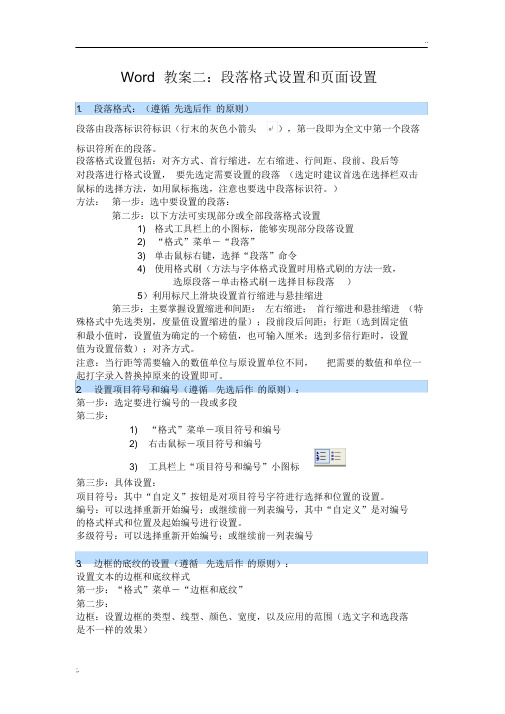
Word 教案二:段落格式设置和页面设置1.段落格式:(遵循先选后作的原则)段落由段落标识符标识(行末的灰色小箭头),第一段即为全文中第一个段落标识符所在的段落。
段落格式设置包括:对齐方式、首行缩进,左右缩进、行间距、段前、段后等对段落进行格式设置,要先选定需要设置的段落(选定时建议首选在选择栏双击鼠标的选择方法,如用鼠标拖选,注意也要选中段落标识符。
)方法:第一步:选中要设置的段落:第二步:以下方法可实现部分或全部段落格式设置1) 格式工具栏上的小图标,能够实现部分段落设置2) “格式”菜单-“段落”3) 单击鼠标右键,选择“段落”命令4) 使用格式刷(方法与字体格式设置时用格式刷的方法一致,选原段落-单击格式刷-选择目标段落)5)利用标尺上滑块设置首行缩进与悬挂缩进第三步:主要掌握设置缩进和间距:左右缩进;首行缩进和悬挂缩进(特殊格式中先选类别,度量值设置缩进的量);段前段后间距;行距(选到固定值和最小值时,设置值为确定的一个磅值,也可输入厘米;选到多倍行距时,设置值为设置倍数);对齐方式。
注意:当行距等需要输入的数值单位与原设置单位不同,把需要的数值和单位一起打字录入替换掉原来的设置即可。
2.设置项目符号和编号(遵循先选后作的原则):第一步:选定要进行编号的一段或多段第二步:1) “格式”菜单-项目符号和编号2) 右击鼠标-项目符号和编号3) 工具栏上“项目符号和编号”小图标第三步:具体设置:项目符号:其中“自定义”按钮是对项目符号字符进行选择和位置的设置。
编号:可以选择重新开始编号;或继续前一列表编号,其中“自定义”是对编号的格式样式和位置及起始编号进行设置。
多级符号:可以选择重新开始编号;或继续前一列表编号3.边框的底纹的设置(遵循先选后作的原则):设置文本的边框和底纹样式第一步:“格式”菜单-“边框和底纹”第二步:边框:设置边框的类型、线型、颜色、宽度,以及应用的范围(选文字和选段落是不一样的效果)页面边框:和边框的不同仅仅在应用的范围,此处应用范围默认为整篇文档,可以设置为本节等其他页面级的范围。
初中信息技术-文字处理WORD教案

初中信息技术-文字处理WORD教案一、教学目标1. 让学生掌握WORD的基本操作,包括新建、打开、保存、关闭文档等。
2. 使学生了解并能使用WORD的编辑功能,如字体设置、段落设置、插入图片等。
3. 培养学生运用WORD进行文字处理的能力,提高学生的信息素养。
二、教学内容1. WORD的基本操作:新建、打开、保存、关闭文档。
2. WORD的编辑功能:字体设置、段落设置、插入图片。
三、教学重点与难点1. 教学重点:WORD的基本操作和编辑功能。
2. 教学难点:字体设置、段落设置、插入图片的具体操作。
四、教学方法1. 采用“任务驱动”教学法,让学生在完成实际任务的过程中掌握WORD的基本操作和编辑功能。
2. 运用直观演示法,教师通过实际操作演示WORD的使用方法。
3. 学生分组合作,互相学习,共同完成任务。
五、教学过程1. 导入新课:介绍WORD的基本功能和应用范围,激发学生的学习兴趣。
2. 基本操作学习:1) 新建、打开、保存、关闭文档的操作方法。
2) 学生分组练习,教师巡回指导。
3. 编辑功能学习:1) 字体设置:字体、字号、颜色、加粗、倾斜等。
2) 段落设置:对齐方式、间距、行距、项目符号等。
3) 插入图片:选择图片、调整大小、位置、删除等。
4. 实践任务:1) 学生根据所学内容,自主选择一个主题,编写一篇文档。
2) 教师选取部分学生的作品进行展示和点评。
6. 课后作业:布置一道关于WORD操作的练习题,巩固所学知识。
六、教学评价1. 学生能熟练掌握WORD的基本操作,包括新建、打开、保存、关闭文档。
2. 学生能灵活运用WORD的编辑功能,如字体设置、段落设置、插入图片等。
3. 学生能够运用WORD进行文字处理,编写出格式规范、内容丰富的文档。
七、教学反思1. 教师在授课过程中,要注意引导学生掌握WORD的基本操作和编辑功能。
2. 针对不同学生的学习情况,给予个别辅导,确保每位学生都能跟上教学进度。
《Word 2003文档的格式化》教案——段落格式设置及首字下沉

《Word 2003文档的格式化》教案——段落格式设置及首字下沉发表时间:2013-01-15T17:12:04.560Z 来源:《职业技术教育》2012年第11期供稿作者:邓龙平[导读] 教师结合学生完成实例的情况,对本节课的教学过程进行小结,强调重点、难点和学生操作中的普遍错误.邓龙平(竹山县职业技术集团学校湖北十堰442200)教学内容:1.设置段落格式;2.首字下沉。
教学目标:1.认知目标:了解段落格式、段落缩进、段落修饰等术语的含义。
2.技能目标:能熟练对Word 2003编辑的任意文档进行格式化。
3.情感目标:培养学生探索、探究学习的能力。
教学重点:握Word 2003的段落对齐方式、行间距和段间距、段落修饰等。
教学难点:全面掌握段落缩进方法。
课时:2课时。
教学活动:一、创设意境,导入新课(6分钟)(设疑法、提问法)导入:上节课,我们学习了文档的格式化初步,那么,现在谁来回答我一个问题:如何进行字符间距的设置?(找同学回答,然后教师总结。
)既然我们知道了字符间距的设置,就应该想到这样一个问题:行与行的间距、段与段的间距能否进行设置,又是怎么设置的呢?今天我们就抱着这个问题来开始我们的新课——Word 2003文档的格式化(二)。
【观察学生反映(对导入是否产生了兴趣)】二、新课教学(总计83分钟)(讲解法、提问法、示范法、练习法)Word 2003文档的格式化【设置段落格式、首字下沉】(83分钟)。
1.设置段落格式(63分钟)(1)段落的对齐(4分钟)(重点)段落对齐方式有五种:左对齐、两端对齐、居中对齐、右对齐、分散对齐。
学生练习:五个段落分别设置五种对齐方式。
(4分钟)(2)段落的缩进(15分钟)(难点)段落的缩进:是指设置段落两侧与页边的距离。
①利用标尺上的段落标记。
在标尺上,有三个小三角和一个小方块,有【首行缩进】、【悬挂缩进】、【左缩进】、【右缩进】。
②利用工具按钮缩进。
【格式】工具栏右侧有两个工具按钮,分别为【减少缩进量】按钮和【增加缩进量】按钮,另外也可用缩进组合键进行缩进,按钮Ctrl+M组合键可以增加缩进量,按钮Ctrl+Shift+M组合键则可以减少缩进量。
WORD段落设置教案
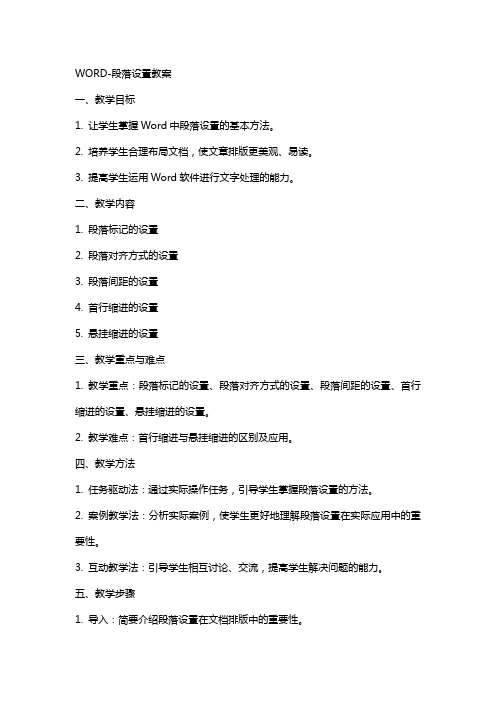
WORD-段落设置教案一、教学目标1. 让学生掌握Word中段落设置的基本方法。
2. 培养学生合理布局文档,使文章排版更美观、易读。
3. 提高学生运用Word软件进行文字处理的能力。
二、教学内容1. 段落标记的设置2. 段落对齐方式的设置3. 段落间距的设置4. 首行缩进的设置5. 悬挂缩进的设置三、教学重点与难点1. 教学重点:段落标记的设置、段落对齐方式的设置、段落间距的设置、首行缩进的设置、悬挂缩进的设置。
2. 教学难点:首行缩进与悬挂缩进的区别及应用。
四、教学方法1. 任务驱动法:通过实际操作任务,引导学生掌握段落设置的方法。
2. 案例教学法:分析实际案例,使学生更好地理解段落设置在实际应用中的重要性。
3. 互动教学法:引导学生相互讨论、交流,提高学生解决问题的能力。
五、教学步骤1. 导入:简要介绍段落设置在文档排版中的重要性。
2. 新课导入:讲解段落标记的设置方法。
3. 实例演示:展示如何设置段落对齐方式。
4. 学生操作:练习设置段落对齐方式。
5. 讲解:介绍段落间距的设置方法。
6. 学生操作:练习设置段落间距。
7. 讲解:介绍首行缩进的设置方法。
8. 学生操作:练习设置首行缩进。
9. 讲解:介绍悬挂缩进的设置方法。
10. 学生操作:练习设置悬挂缩进。
11. 课堂总结:回顾本节课所学内容,强调重点知识点。
12. 课后作业:布置相关练习题,巩固所学知识。
13. 课后反思:教师对学生作业进行批改,总结教学效果,调整教学方法。
14. 课堂评价:学生互相评价,总结自己在课堂上的收获。
15. 教学拓展:介绍更多段落设置技巧,激发学生学习兴趣。
六、教学活动2. 学生分组进行实践活动,尝试使用不同的段落设置方法来排版一篇文档。
3. 每组选择一个代表进行演示,分享他们的排版过程和设置技巧。
4. 教师对每组的演示进行点评,指出他们的优点和改进之处。
5. 学生根据教师的点评进行修改和完善,进行演示。
七、教学资源1. 教师准备一份详细的段落设置操作指南,供学生参考。
初中word课程教案

初中word课程教案课时:2课时年级:八年级教学目标:1. 让学生掌握Word的基本操作,如创建、编辑、保存和打印文档。
2. 培养学生熟练运用Word进行文字处理的能力,提高学生的写作效率。
3. 培养学生合作学习的精神,提高学生的团队协作能力。
教学内容:1. Word的基本操作。
2. 字体、段落格式的设置。
3. 插入图片、表格等元素。
4. 协作功能的使用。
教学过程:第一课时:一、导入新课1. 教师通过向学生展示一篇精美的Word文档,引发学生对Word课程的兴趣。
2. 学生分享自己对Word的了解和运用经验。
二、基本操作学习1. 教师讲解Word的基本操作,如创建、编辑、保存和打印文档。
2. 学生跟随教师操作,进行实践练习。
三、字体、段落格式设置1. 教师讲解如何设置字体、段落格式。
2. 学生动手实践,调整文档字体、段落格式。
四、课堂小结1. 教师总结本节课所学内容。
2. 学生分享自己的学习收获。
第二课时:一、复习导入1. 教师通过提问方式检查学生对上节课内容的掌握情况。
2. 学生展示自己制作的Word文档,互相交流学习。
二、插入图片、表格等元素1. 教师讲解如何插入图片、表格等元素。
2. 学生动手实践,完善自己的Word文档。
三、协作功能的使用1. 教师讲解如何使用Word的协作功能。
2. 学生分组合作,共同完成一篇Word文档。
四、课堂小结1. 教师总结本节课所学内容。
2. 学生分享自己的学习收获。
教学评价:1. 学生能熟练掌握Word的基本操作。
2. 学生能熟练设置字体、段落格式。
3. 学生能运用Word协作功能,进行团队协作。
教学反思:在教学过程中,要注意引导学生动手实践,提高学生的操作能力。
同时,要注重培养学生的团队协作精神,让学生学会与他人共同完成任务。
对于学生的学习反馈,要及时给予评价和指导,帮助学生提高学习效果。
Word段落设置
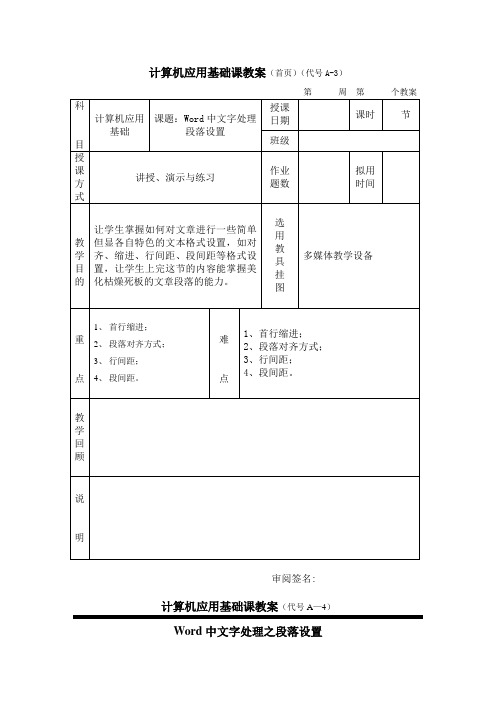
计算机应用基础课教案(首页)(代号A-3)第周第个教案审阅签名:计算机应用基础课教案(代号A—4)Word中文字处理之段落设置一、【复习就课】(以操作练习来复习上节课的内容)1、请打开[段落B 2.doc]文档,完成以下操作.完成后直接保存(1)将“公车”二字替换为红色、粗体的“公共汽车”四字。
(2)将考试文件夹中的InsA.txt文件内容插入到本文档中,然后按段落编号从小到大排列;(3)在页面底端居右的位置插入页码,起始页码为111。
2、请打开[段落B 17.doc]文档,完成以下操作.完成后直接保存(1)将考试文件夹中的InsF.txt文件内容插入到本文档中,然后按段落编号从小到大排列;(2)在页面底端居中的位置插入页码,起始页码为D。
二、【导入新课】上节课我们学习了在Word文档中如何输入字符;如何复制、移动、粘贴和删除字符;如何查找和替换字符等操作,仅仅掌握这些基础的操作能力是不够的,那么我们这节课将更加深入地学习如何将已有的一篇文章或一段落加以美化、格式化,例如如何将参差不齐的段落对齐,如何设置段落间距以及行间距等等操作。
三、【新知识点的讲授】(以实际例子来讲授这节课的每个知识点,有利于令枯燥无味的理论知识点加以具体实际,增加学生的学习兴趣,能更好地掌握各知识点。
)例1:请打开[段落A 4.doc]文档,完成以下操作.完成后直接保存。
(1)标题格式:水平居中对齐;(2)正文第一、二段格式:垂直居中对齐,首行缩进1个字符、1.5倍行距,段前、段后间距各为0.8行;新一代移动式微处理器迅驰万众瞩目的英特尔新一代移动式处理器迅驰(Centrino),在上星期三正式问世。
副总裁詹德拉斯克,手持基于迅驰处理器构建的笔记型电脑,电脑上显示Centrino的标志。
华硕、IBM、惠普、三星、联想、同方、方正、东芝等15家国际笔记型电脑大厂,也将都迅速同时推出基于迅驰移动晶片构建的笔记型电脑和平板电脑。
word格式设置-电子教案
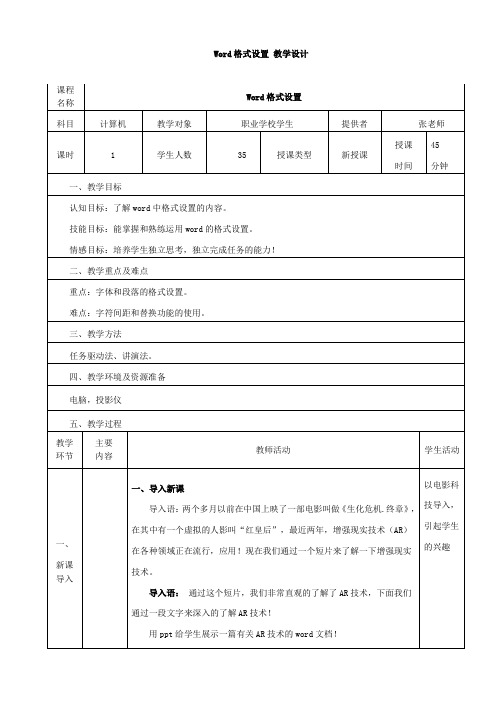
Word格式设置教学设计课程名称Word格式设置科目计算机教学对象职业学校学生提供者张老师课时 1 学生人数35 授课类型新授课授课时间45 分钟一、教学目标认知目标:了解word中格式设置的内容。
技能目标:能掌握和熟练运用word的格式设置。
情感目标:培养学生独立思考,独立完成任务的能力!二、教学重点及难点重点:字体和段落的格式设置。
难点:字符间距和替换功能的使用。
三、教学方法任务驱动法、讲演法。
四、教学环境及资源准备电脑,投影仪五、教学过程教学环节主要内容教师活动学生活动一、新课导入一、导入新课导入语:两个多月以前在中国上映了一部电影叫做《生化危机.终章》,在其中有一个虚拟的人影叫“红皇后”,最近两年,增强现实技术(AR)在各种领域正在流行,应用!现在我们通过一个短片来了解一下增强现实技术。
导入语:通过这个短片,我们非常直观的了解了AR技术,下面我们通过一段文字来深入的了解AR技术!用ppt给学生展示一篇有关AR技术的word文档!以电影科技导入,引起学生的兴趣问题:同学们喜欢看这篇文章吗?为什么呢?学生回答:不喜欢!老师:既然同学们不喜欢看这样的文章,那么老师给大家展示一篇修改过的文章!两篇文章进行对比。
学生选择喜欢的那一篇。
二、讲授新课三、归纳(一)给出任务(二)讲授二、出示任务:以屏幕上展示的修改后的文档为标准,让学生自己发现问题,并自己试着修改!学生演示,教师引导:学生操作完成后,找一个学生上台演示,其他学生观看!老师根据学生操作,板书知识点!一名学生操作完成后,其他学生补充!三、知识归纳1.字符格式设置(1)字体设置①选中文字→开始选项卡→字体模块(设置字体的字号,颜色,字形,加粗,倾斜,背景颜色!)②选中字体→右击鼠标→字体→字体对话框(设置字体的字号,颜色,字形,加粗,倾斜,背景颜色!)(2)字体高级设置(间距)选中文字→右击鼠标→字体→字体对话框→选择“高级”→间距(设置字体间距的加宽,标准,紧缩!)(3)操作完成,保存2.段落格式设置(1)对齐①选中操作区域→开始选项卡→段落模块→居中②选中操作区域→右击鼠标→段落→对齐方式(选择居中)③键盘Ctrl+E(居中)(2)首行缩进5—8分钟修改,老师巡视。
Word文档段落格式设置教案

3 格式刷的使用
使用Word 2013中的格式刷工具可以将特定文本的格式复 制到其他文本中,当需要为不同的文本重复设置相同的格式时,
(1)打开Word 2013文档窗口,并选中已经设置好格式的 文本块。在“开始”选项卡的“剪贴板”组中单击“格式刷”按钮。
(2)将鼠标指针移至Word文档文本区域,鼠标指针变成 刷子形状。按住鼠标左键拖选需要设置格式的文本,则格式刷刷
5 分栏的使用
在设置分栏时,如果所选段落中有首字下沉设置,应该 选择除首字以外的区域;或者在进行设置时,先进行分栏的 操作,然后再进行首字下沉。如果要进行分栏段落的是文档 的最后一段,那么在选中段落时不要选中该段的段落符。分 栏只适合文档中的正文,不能对页眉、页脚、批注或文本框
分栏实际是在选中的段落前后自动插入分节符(在普通 视图下显示为两条普通的虚线)。
2 项目符号和编号的设置
1. 自动创建项目符号和编号
在Word 2013中,可以自动生成项目符号和编号。在段落 起始处输入数字或字母,如“A.”“1.”“一、”“壹”“(1)” 等,然后输入一个空格,接着输入段落文本,当按Enter键结束 本段落录入时,Word 2013
同样,若在段落起始处输入连字符“-”或“*”,再输入一 个空格,然后输入段落内容,当按Enter键时,Word 2013自动 产生相应的项目符号。“-”默认以“-”为项目符号,“*”默 认以“·”为项目符号。
图3–16 “设计”选项卡
4 页眉、页脚和页码的设置
(2 (3)在“设计”选项卡的“导航”组中单击“转至页
(4 (5)输入完成后,单击“设计”选项卡的“关闭”组 中的“关闭页眉和页脚”按钮或在文档任意位置双击即可退
4 页眉、页脚和页码的设置
Word文字处理教案

Word文字处理教案第一章:Word基础知识1.1 教学目标让学生了解Word的基本界面和功能学会如何在Word中创建、打开、保存和关闭文档掌握文本的输入和编辑方法1.2 教学内容Word的基本界面介绍创建、打开、保存和关闭文档的方法文本的输入和编辑技巧1.3 教学活动教师演示Word的基本界面和功能学生跟随教师操作,学习创建、打开、保存和关闭文档学生练习文本的输入和编辑1.4 教学评价教师检查学生对Word基本操作的掌握情况学生完成简单的文档编辑任务第二章:字体和段落格式设置2.1 教学目标让学生了解如何在Word中设置字体和段落格式学会如何调整字体大小、颜色、样式等掌握段落对齐、间距、行数等设置方法2.2 教学内容字体和段落格式设置的方法字体大小、颜色、样式的调整技巧段落对齐、间距、行数的设置方法2.3 教学活动教师演示字体和段落格式设置的方法学生跟随教师操作,学习调整字体大小、颜色、样式等学生练习设置段落对齐、间距、行数等2.4 教学评价教师检查学生对字体和段落格式设置的掌握情况学生完成一个文档的格式设置任务第三章:插入图片和表格3.1 教学目标让学生了解如何在Word中插入图片和表格学会如何选择和插入合适的图片掌握插入、编辑表格的方法3.2 教学内容插入图片和表格的方法选择和插入合适图片的技巧插入、编辑表格的步骤和方法3.3 教学活动教师演示插入图片和表格的方法学生跟随教师操作,学习选择和插入合适的图片学生练习插入、编辑表格3.4 教学评价教师检查学生对插入图片和表格的掌握情况学生完成一个包含图片和表格的文档编辑任务第四章:文档审阅和打印4.1 教学目标让学生了解如何在Word中进行文档审阅学会如何添加批注、评论和跟踪更改掌握文档的打印设置和方法4.2 教学内容文档审阅的功能介绍添加批注、评论和跟踪更改的方法文档打印设置和打印方法4.3 教学活动教师演示文档审阅的功能学生跟随教师操作,学习添加批注、评论和跟踪更改学生练习设置文档打印选项并进行打印4.4 教学评价教师检查学生对文档审阅和打印的掌握情况学生完成一个文档的审阅和打印任务第五章:综合练习5.1 教学目标让学生综合运用所学的Word知识,完成一个实际的文档编辑任务5.2 教学内容学生根据给定的要求,编辑一个文档,包括文本输入、字体和段落格式设置、插入图片和表格、文档审阅和打印等5.3 教学活动教师提供给学生一个实际的文档编辑任务学生独立完成任务,运用所学的Word知识教师提供指导和帮助,解答学生的问题5.4 教学评价教师检查学生完成的文档编辑任务的质量和准确性学生展示他们的作品,并分享他们的学习经验第六章:创建和编辑表格6.1 教学目标让学生掌握在Word中创建和编辑表格的技巧学会如何调整表格的行、列和单元格大小了解如何在表格中插入和删除行、列和单元格6.2 教学内容创建表格的方法调整表格行、列和单元格大小的技巧在表格中插入和删除行、列和单元格的方法6.3 教学活动教师演示创建和编辑表格的方法学生跟随教师操作,学习调整表格大小和插入删除行、列和单元格学生练习使用表格来组织文本数据6.4 教学评价教师检查学生对表格创建和编辑的掌握情况学生完成一个包含复杂表格的文档编辑任务第七章:使用样式和模板7.1 教学目标让学生了解如何在Word中使用样式和模板来统一文档格式学会如何自定义样式和模板掌握如何应用样式和模板来提高文档的专业性7.2 教学内容样式和模板的基本概念自定义样式和模板的方法应用样式和模板的步骤7.3 教学活动教师演示使用样式和模板的方法学生跟随教师操作,学习自定义样式和模板学生练习应用样式和模板来格式化文档7.4 教学评价教师检查学生对样式和模板使用的掌握情况学生完成一个使用自定义样式和模板的文档编辑任务第八章:文档安全和共享8.1 教学目标让学生了解如何在Word中保护文档内容的安全学会如何设置文档的阅读权限和编辑权限掌握如何通过邮件附件和在线共享功能分享文档8.2 教学内容文档安全设置的方法设置文档阅读和编辑权限的技巧通过邮件附件和在线共享功能分享文档的方法8.3 教学活动教师演示文档安全和共享的功能学生跟随教师操作,学习设置文档权限和分享文档学生练习使用邮件附件和在线共享功能进行文档分享8.4 教学评价教师检查学生对文档安全和共享的掌握情况学生完成一个设置了安全权限并分享了文档的任务第九章:高级Word技巧9.1 教学目标让学生掌握Word的高级功能,以提高文档编辑效率学会如何使用宏和条件格式了解如何使用大纲视图和目录功能9.2 教学内容宏和条件格式的使用方法大纲视图和目录功能的操作步骤其他高级Word技巧的介绍9.3 教学活动教师演示宏和条件格式的创建和使用学生跟随教师操作,学习使用大纲视图和目录功能学生练习创建宏和应用条件格式来自动化文档编辑任务9.4 教学评价教师检查学生对高级Word技巧的掌握情况学生完成一个使用了宏和高级格式功能的文档编辑任务第十章:复习和拓展10.1 教学目标让学生复习前面学到的Word知识,巩固技能鼓励学生探索Word的其他功能,进行拓展学习10.2 教学内容复习Word的主要功能和操作学生自主探索Word的其他功能和技巧分享学生发现的新功能和实用技巧10.3 教学活动教师组织一个复习活动,回顾主要的教学内容学生自由探索Word软件,发现新功能并实践学生展示他们的发现,并讨论如何在实际中应用这些技巧10.4 教学评价教师观察学生的复习和拓展情况学生提交一份包含新发现和应用示例的报告重点和难点解析章节一:Word基础知识补充说明:这一章节是Word基础操作的入门,对于初学者来说,理解并熟练掌握文档的基本操作至关重要。
信息技术《Word文档编辑》教案

信息技术《Word文档编辑》教案一、教学目标1. 让学生掌握Word的基本操作,如打开、新建、保存、关闭文档等。
2. 让学生学会在Word文档中进行文字录入、编辑、字体设置、段落设置等。
3. 培养学生运用Word文档进行信息整理和表达的能力。
二、教学内容1. Word的基本操作。
2. 文字录入与编辑。
3. 字体设置。
4. 段落设置。
5. 保存和关闭文档。
三、教学重点与难点1. 教学重点:Word的基本操作,文字录入与编辑,字体设置,段落设置。
2. 教学难点:字体设置,段落设置。
四、教学方法1. 采用任务驱动法,让学生在完成实际任务的过程中掌握Word的基本操作。
2. 采用示范法,教师演示操作,学生跟随操作。
3. 采用分组合作法,学生分组完成任务,互相学习,共同进步。
1. 导入:讲解Word的作用和重要性,激发学生的学习兴趣。
2. 教学演示:教师演示Word的基本操作,包括打开、新建、保存、关闭文档等。
3. 学生练习:学生跟随教师操作,完成相关任务。
4. 讲解文字录入与编辑:讲解如何在Word文档中进行文字录入、编辑,以及字体设置、段落设置等。
5. 学生练习:学生独立完成文字录入与编辑任务,教师巡回指导。
6. 讲解字体设置:讲解如何改变字体、字号、字形等。
7. 学生练习:学生练习字体设置,教师巡回指导。
8. 讲解段落设置:讲解如何改变段落缩进、行间距、段间距等。
9. 学生练习:学生练习段落设置,教师巡回指导。
10. 总结与反馈:总结本节课所学内容,学生反馈学习情况,教师点评并进行解答。
11. 课堂小结:强调Word文档编辑的重要性,鼓励学生在日常生活中多运用Word进行信息整理和表达。
12. 课后作业:布置相关任务,让学生巩固所学知识。
13. 课后反思:教师反思教学效果,调整教学方法,提高教学质量。
14. 教学评价:对学生的学习情况进行评价,包括操作技能、知识点掌握程度等。
15. 教学改进:根据教学评价,针对性地进行教学改进,提高教学效果。
WORD段落设置教案

WORD-段落设置教案一、教学目标:1. 让学生掌握Word中段落设置的基本功能。
2. 培养学生熟练操作Word软件,提高文档排版能力。
二、教学内容:1. 段落格式的基本设置:段落缩进、行间距、段间距等。
2. 段落对齐方式:左对齐、右对齐、居中对齐、两端对齐等。
3. 首行缩进和悬挂缩进的运用。
4. 段落编号和多级列表的设置。
5. 段落边框和底纹的添加。
三、教学重点与难点:1. 重点:段落格式的基本设置、段落对齐方式、首行缩进和悬挂缩进的运用。
2. 难点:段落编号和多级列表的设置、段落边框和底纹的添加。
四、教学方法:1. 采用“任务驱动法”,让学生在实际操作中学习段落设置。
2. 利用多媒体教学,直观展示段落设置的各种效果。
3. 教师讲解与学生实践相结合,分组讨论,互相学习。
五、教学过程:1. 导入:讲解段落设置在文档排版中的重要性,激发学生的学习兴趣。
2. 新课内容:讲解段落格式的基本设置、段落对齐方式、首行缩进和悬挂缩进的运用。
3. 实操演练:教师演示段落设置的操作步骤,学生跟随操作。
4. 任务实践:布置练习任务,让学生运用所学知识进行实际操作。
6. 课后作业:布置课后作业,巩固所学知识。
7. 课后辅导:针对学生作业中出现的问题进行解答和指导。
六、教学评价:1. 课后作业:通过课后作业检查学生对段落设置知识的掌握程度。
2. 课堂练习:观察学生在课堂练习中的操作熟练度和对知识的运用能力。
3. 学生互评:鼓励学生之间相互评价,提高学生的团队协作能力。
4. 教师评价:综合评价学生的学习情况,给予鼓励和指导。
七、教学资源:1. 教学PPT:展示段落设置的相关知识和操作步骤。
2. Word软件:为学生提供实践操作的平台。
3. 练习文档:提供给学生进行实践操作的素材。
4. 课后作业:巩固所学知识的练习题。
八、教学拓展:1. 段落设置在实际应用中的案例分析。
2. 探索其他文本编辑软件的段落设置功能。
3. 深入了解Word的排版技巧,提高文档美观度。
《文档处理基本操作》教案

《文档处理基本操作》教案一、教学目标1. 让学生掌握Word的基本操作,如创建、保存、打开和关闭文档。
2. 让学生学会使用Word的文本编辑功能,如字体设置、段落设置、撤销和恢复等。
3. 培养学生独立操作Word软件的能力,提高文档处理效率。
二、教学内容1. 创建、保存、打开和关闭文档2. 字体设置(字体、字号、颜色等)3. 段落设置(对齐方式、缩进、行间距等)4. 撤销和恢复操作5. 复制、剪切和粘贴文本三、教学重点与难点1. 教学重点:Word的基本操作、文本编辑功能。
2. 教学难点:字体、段落设置的细节操作,撤销和恢复操作的运用。
四、教学方法1. 采用“任务驱动法”,让学生在实际操作中掌握Word的基本操作和文本编辑功能。
2. 教师示范,学生跟随操作,及时反馈并指导学生独立操作。
3. 创设情境,让学生在实践中学会解决实际问题。
五、教学过程1. 导入新课:讲解Word软件的基本功能和应用场景,激发学生的学习兴趣。
2. 教学演示:教师演示创建、保存、打开和关闭文档的操作。
3. 学生实践:学生跟随教师操作,独立完成文档的创建、保存、打开和关闭。
4. 课堂讲解:讲解字体设置(字体、字号、颜色等)、段落设置(对齐方式、缩进、行间距等)的操作方法。
5. 学生实践:学生根据教师讲解,进行字体和段落设置的操作练习。
6. 课堂讲解:讲解撤销和恢复操作的运用,以及复制、剪切和粘贴文本的方法。
7. 学生实践:学生跟随教师操作,独立完成撤销、恢复、复制、剪切和粘贴文本的练习。
8. 课堂小结:总结本节课所学内容,强调重点和难点。
9. 课后作业:布置相关练习题,巩固所学知识。
10. 课后反思:教师对学生课堂表现进行评价,总结教学经验,为下一节课做好准备。
六、教学评价1. 采用过程性评价和终结性评价相结合的方法,对学生的学习情况进行全面评价。
2. 关注学生在课堂实践中的操作技能、解决问题的能力和创新意识。
3. 教师及时反馈,鼓励学生自主学习,提高学生的学习积极性。
初中word格式设置教案

初中word格式设置教案教学目标:1. 让学生掌握Word的基本格式设置方法,包括字体、段落、页面等。
2. 培养学生独立操作Word软件的能力,提高学生的信息化素养。
教学内容:1. Word界面及基本操作2. 字体格式设置3. 段落格式设置4. 页面格式设置5. 练习与拓展教学重点与难点:1. 重点:Word的基本格式设置方法。
2. 难点:页面格式设置及特殊格式的调整。
教学过程:一、导入新课1. 教师通过向学生展示一份排版工整的Word文档,引起学生的兴趣,导入新课。
2. 教师简要介绍Word软件的功能和应用领域,激发学生学习Word的积极性。
二、Word界面及基本操作1. 教师演示Word界面的各个部分,包括菜单栏、工具栏、状态栏等。
2. 教师讲解如何打开、保存、关闭Word文档,以及如何进行复制、粘贴、撤销等基本操作。
三、字体格式设置1. 教师演示如何设置字体、字号、字形、颜色等。
2. 教师讲解如何通过快捷键进行字体格式设置。
3. 学生实践,教师指导。
四、段落格式设置1. 教师演示如何设置段落缩进、行间距、段间距等。
2. 教师讲解如何通过快捷键进行段落格式设置。
3. 学生实践,教师指导。
五、页面格式设置1. 教师演示如何设置页面边距、纸张方向、页眉页脚等。
2. 教师讲解如何通过快捷键进行页面格式设置。
3. 学生实践,教师指导。
六、练习与拓展1. 教师布置练习题,要求学生独立完成。
2. 学生互相交流,教师解答疑问。
3. 教师展示一些特殊格式的Word文档,引导学生思考如何实现这些格式,并进行实践操作。
七、课堂小结1. 教师总结本节课所学内容,强调重点和难点。
2. 学生反馈学习情况,提出疑问。
八、课后作业1. 教师布置课后作业,要求学生巩固所学内容。
2. 学生认真完成作业,准备下一节课的讲解。
教学评价:1. 学生对Word基本格式设置的掌握程度。
2. 学生独立操作Word软件的能力。
3. 学生对特殊格式设置的掌握情况。
初中word全套教案

初中word全套教案一、教学目标:1. 让学生掌握Word的基本操作,包括创建、编辑、保存和关闭文档。
2. 让学生学会使用Word的字体、段落格式进行文档排版。
3. 让学生掌握Word的图片、表格、图表等插件的使用。
4. 培养学生运用Word进行写作和排版的能力。
二、教学内容:1. Word的基本操作(1)创建文档:新建、保存、打开、关闭文档。
(2)编辑文档:复制、粘贴、删除、查找、替换文本。
2. 字体和段落格式(1)字体设置:字体、字号、字形、颜色、下划线等。
(2)段落设置:段落缩进、行间距、段间距、对齐方式等。
3. 图片和表格插件(1)插入图片:选择、调整图片大小、位置、旋转、裁剪等。
(2)插入表格:创建、编辑、删除表格,调整表格大小、列宽、行高等。
4. 图表插件(1)插入图表:选择图表类型、输入数据、修改图表样式等。
(2)图表编辑:调整图表大小、位置、修改图表数据等。
三、教学过程:1. 导入:讲解Word的基本功能和应用场景,激发学生的学习兴趣。
2. 基本操作教学:(1)创建、保存、打开、关闭文档。
(2)复制、粘贴、删除、查找、替换文本。
3. 字体和段落格式教学:(1)字体设置:字体、字号、字形、颜色、下划线等。
(2)段落设置:段落缩进、行间距、段间距、对齐方式等。
4. 图片和表格插件教学:(1)插入图片:选择、调整图片大小、位置、旋转、裁剪等。
(2)插入表格:创建、编辑、删除表格,调整表格大小、列宽、行高等。
5. 图表插件教学:(1)插入图表:选择图表类型、输入数据、修改图表样式等。
(2)图表编辑:调整图表大小、位置、修改图表数据等。
6. 实践环节:让学生运用所学知识,实际操作Word完成一篇文档的编写。
7. 总结与拓展:回顾本节课所学内容,解答学生疑问,引导学生思考如何运用Word提高写作和排版能力。
四、教学评价:1. 课堂参与度:观察学生在课堂上的积极性、参与度,是否主动提问、回答问题。
《设置格式排文章》教案

《设置格式排文章》教案教学目标:知识与技能:1. 了解常用的文章编排格式,包括标题、段落、页眉、页脚等。
2. 学会设置文本的格式,包括字体、字号、加粗、斜体等。
3. 学会设置段落的对齐方式和行间距。
4. 学会给文章添加页码,并掌握页码的位置设置。
过程与方法:1. 在实际操作中学习,通过使用Word 字处理软件进行文本编辑和格式设置。
2. 引导学生观察和分析不同的文章编排格式,并进行比较和总结。
3. 进行实际案例演示,让学生亲自实践设置文本格式、段落对齐和行间距,并添加页码。
情感态度与价值观:1. 培养学生对信息技术的兴趣,提高他们的信息技术应用能力。
2. 培养学生对文本编辑和排版的重视和认真态度。
3. 培养学生合作学习和分享交流的精神。
教学重难点:教学重点:文章编排格式的了解与应用,文本格式、段落对齐和行间距的设置,页码的添加。
教学难点:学生对不同的文章编排格式进行观察、分析和总结,掌握页码的位置设置。
学情分析:四年级学生具备一定的文字处理能力,能够独立操作电脑进行简单的文字输入。
他们对信息技术的兴趣较高,但对于文字的排版和格式设置可能还不太了解。
学生之间的合作学习意识较强,他们善于互相帮助和分享。
教学过程:一、导入1. 复习上节课内容:让学生回顾上节课所学的文字输入和编辑的基本操作,提醒他们使用键盘输入文字、使用鼠标选择和编辑文字的方法。
2. 提出问题:谈谈你们平时阅读的文章都有哪些常见的编排格式?让学生思考并互相交流,激发他们对文章编排格式的兴趣。
二、讲解文章编排格式1. 介绍常见的文章编排格式:标题、段落、页眉、页脚等。
标题:文章的标题,通常位于文章开头,用于简明扼要地说明文章的主题。
段落:文章的段落由多个句子组成,用于组织和展示文章的内容。
页眉:位于页面顶部,用于显示文章的标题、作者、日期等信息。
页脚:位于页面底部,用于显示页码、文档路径等信息。
2. 给出示例:展示一篇包含标题、段落、页眉和页脚的文章,并让学生观察和分析其中的编排格式。
word格式设置 电子教案
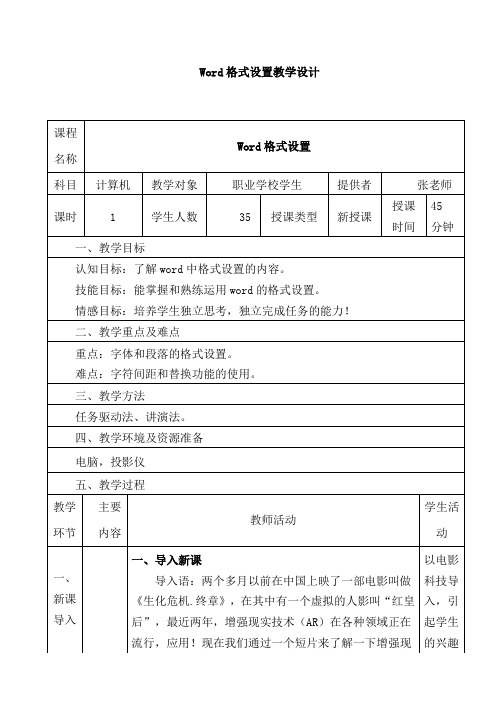
Word格式设置教学设计课程名称Word格式设置科目计算机教学对象职业学校学生提供者张老师课时 1 学生人数35 授课类型新授课授课时间45分钟一、教学目标认知目标:了解word中格式设置的内容。
技能目标:能掌握和熟练运用word的格式设置。
情感目标:培养学生独立思考,独立完成任务的能力!二、教学重点及难点重点:字体和段落的格式设置。
难点:字符间距和替换功能的使用。
三、教学方法任务驱动法、讲演法。
四、教学环境及资源准备电脑,投影仪五、教学过程教学环节主要内容教师活动学生活动一、新课导入一、导入新课导入语:两个多月以前在中国上映了一部电影叫做《生化危机.终章》,在其中有一个虚拟的人影叫“红皇后”,最近两年,增强现实技术(AR)在各种领域正在流行,应用!现在我们通过一个短片来了解一下增强现以电影科技导入,引起学生的兴趣实技术。
导入语:通过这个短片,我们非常直观的了解了AR 技术,下面我们通过一段文字来深入的了解AR技术!用ppt给学生展示一篇有关AR技术的word文档!问题:同学们喜欢看这篇文章吗?为什么呢?学生回答:不喜欢!老师:既然同学们不喜欢看这样的文章,那么老师给大家展示一篇修改过的文章!两篇文章进行对比。
学生选择喜欢的那一篇。
二、讲授新课三、归纳四、巩固练习五、课堂小结六、作业七、板书(一)给出任务(二)讲授二、出示任务:以屏幕上展示的修改后的文档为标准,让学生自己发现问题,并自己试着修改!学生演示,教师引导:学生操作完成后,找一个学生上台演示,其他学生观看!老师根据学生操作,板书知识点!一名学生操作完成后,其他学生补充!三、知识归纳1.字符格式设置(1)字体设置①选中文字→开始选项卡→字体模块(设置字体的字号,颜色,字形,加粗,倾斜,背景颜色!)②选中字体→右击鼠标→字体→字体对话框(设置字体的字号,颜色,字形,加粗,倾斜,背景颜色!)(2)字体高级设置(间距)选中文字→右击鼠标→字体→字体对话框→选择“高级”→间距(设置字体间距的加宽,标准,紧缩!)(3)操作完成,保存2.段落格式设置5—8分钟修改,老师巡视。
- 1、下载文档前请自行甄别文档内容的完整性,平台不提供额外的编辑、内容补充、找答案等附加服务。
- 2、"仅部分预览"的文档,不可在线预览部分如存在完整性等问题,可反馈申请退款(可完整预览的文档不适用该条件!)。
- 3、如文档侵犯您的权益,请联系客服反馈,我们会尽快为您处理(人工客服工作时间:9:00-18:30)。
步骤:格式/分栏/选择设置需要的分栏
教
学
回
顾
及
反
思
学生积极性很高,互动很有效,能调动学生的积极性,学生配合得很好,课堂上学习气氛很好,这也是我的五步教学的第一堂课,不过也有很大的不足,比如时间没有把握合理,对于学生的练习没有很好的进行观察,需要更多的锻炼观察能力和总结能力。把课堂真正的活跃起来,还有需要结合小组协作学习的方法进行教学,解决好学生基础差距大的问题。
初等教育学院实习生教案
专业:教育技术班级:09教育技术班学号:XXX姓名:XXX
实习时间:2009年12月
课题
Word软件中段落设置
课型
新授
课时安排
1
教
学
目
标
知识与技能:
1、能设置段落的对齐方式
2、能设置段落缩进
3、能设置段间距
4、能设置首字下沉
5、能设置边框和底纹
6、能设置分栏
过程与方法:
用讲授法、演示法、练习法、提问法进行课堂教学
情感态度价值观:
学生学了这节课后能利用所学知识对文字进行必要设置。
教
学
重点段落的对齐来自式、缩进、间距。首字下沉、边框和底纹、分栏的设置。
教
学
难
点
段落设置(对齐、缩进)边框和底纹(应用于文字和应用于文字)
课前准备
(布置预习准备及多媒体等)
1、用authorware软件制作一个置顶的题目。
2、安排5个题目包括了段落设置和分栏还有首字下沉。
4、首字下沉
步骤:格式/首字下沉/选择需要的下沉方式
5、边框和底纹的设置
步骤:格式/边框和底纹/字体边框/选择需要的边框
格式/边框和底纹/页面边框/选择需要的边框
6、分栏设置
步骤:格式/分栏/选择设置需要的分栏
三、教师发准备好的素材给学生(一篇没有处理过的文章和一个anthorware软件做的一个置顶的小窗口的步骤提示,要求学生按要求完成练习)同时教师观察学生的练习情况,找出学生容易出现问题的地方和难点。把握学生的掌握情况。
四、请学生上台演示新课内容(教师自定题目,题目根据教师观察学生掌握情况而定,要求有重难点和易错点)
五、教师根据学生完成练习的情况做一个总结性的讲解,讲解内容包括学生遇到的难点和易错点。
一、学生根据教师的要求完成演示。
略
二、学生听课
略
三、学生按要求完成练习
略
四、学生上台根据教师的提示完成练习
略
五、学生听教师总结
3、出三个上节课讲的内容的题目(包括重难点、易错点)
教学过程
教
学
过
程
一、教师请三位同学上台演示上节课的内容(字体设置、字符间距、字体效果、文字效果)
二、教师教授新课内容
1、对齐方式设置
步骤:格式/段落/对齐方式/选择需要的对齐方式
2、段落缩进设置
步骤:格式/段落/缩进/设置需要的缩进
3、段间距设置
步骤:格式/段落/间距/选择需要的间距
略
板
书
设
计
1、对齐方式设置
步骤:格式/段落/对齐方式/选择需要的对齐方式
2、段落缩进设置
步骤:格式/段落/缩进/设置需要的缩进
3、段间距设置
步骤:格式/段落/间距/选择需要的间距
4、首字下沉
步骤:格式/首字下沉/选择需要的下沉方式
5、边框和底纹的设置
步骤:格式/边框和底纹/字体边框/选择需要的边框
格式/边框和底纹/页面边框/选择需要的边框
